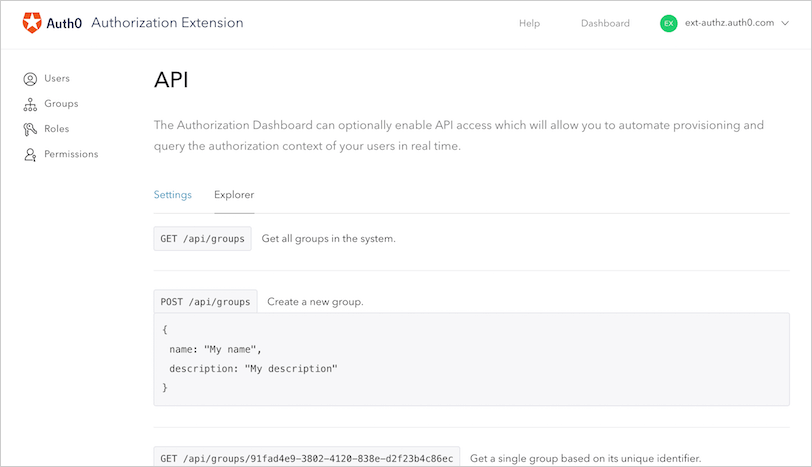構成とセットアップが完了すると、拡張機能にはユーザーだけでなく、グループ、ロール、権限も含まれるようになります。拡張機能へのAPIアクセスを有効にすると、プロビジョニングを自動化し、ユーザーの認可コンテキストをリアルタイムで照会できます。
APIアクセスの有効化
- [Auth0 Dashboard(Auth0ダッシュボード)]>[Extensions(拡張機能)]>[Auth0 Authorization(Auth0認可)]に移動します。
-
API セクションに移動するには、 [Authorization Dashboard(認可ダッシュボード)] の右上にあるAuth0テナント名を選択し、 API を選択します。
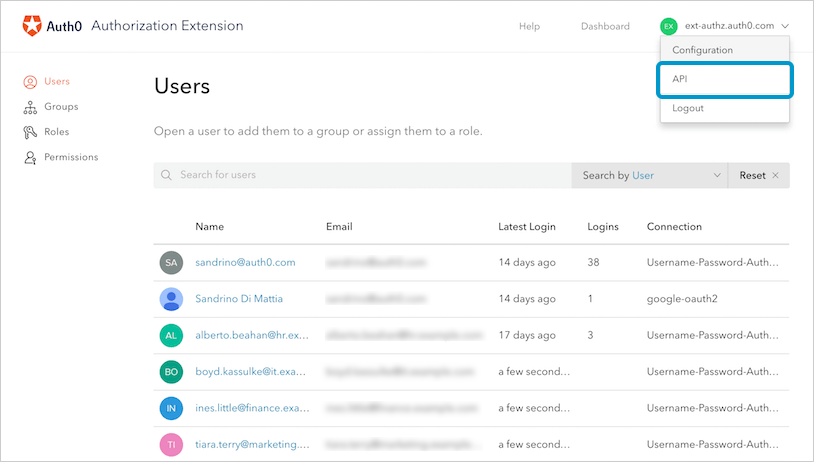
-
[Settings(設定)] ページで、 [API Access(APIアクセス)] スイッチを有効にします。
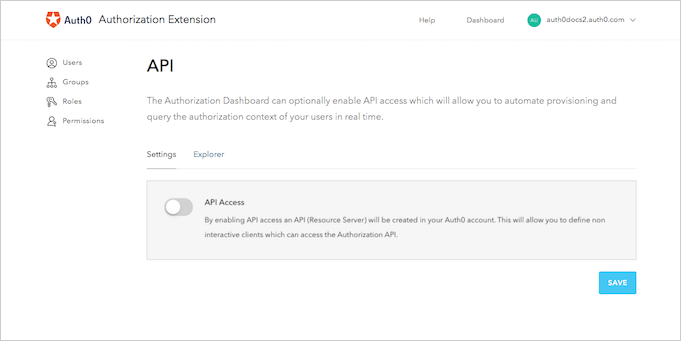
-
APIアクセスを有効にすると、APIによって発行されたトークンのパラメーターの一部を(拡張機能内で)表示または制御できるようになります。トークンの [time to expiration(有効期限)] を制御したり、トークンの [audience(オーディエンス)] 、 [issuer(発行者)] 、 URL を表示してAPIにアクセスしたりすることもできます。
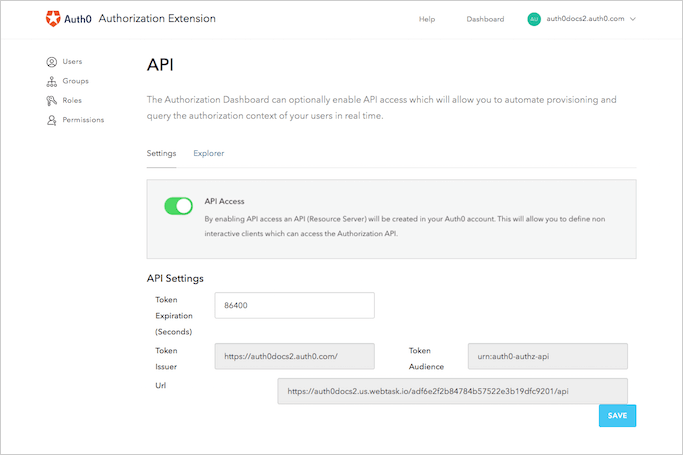
拡張機能APIにアクセス
拡張機能へのAPIアクセスを有効にすると、Auth0 Dashboardで使用するためのAPIがAuth0によって自動的に作成されます。APIにアクセスするには、API自体と対話するエンティティであるマシンツーマシンアプリケーションを作成する必要があります。アプリケーションの作成
-
[Auth0 Dashboard]>[Applications(アプリケーション)]>[Applications(アプリケーション)]に移動して、 [Create Application(アプリケーションの作成)] を選択します。新しいアプリケーションに名前を付け、 [Machine to Machine Application(マシンツーマシンアプリケーション)] のタイプを選択します。 [Create(作成)] を選択して続行します。アプリケーションの [Quick Start(クイックスタート)] ページにリダイレクトされます。ここでは、アプリケーションを使用するAPIに基づいて、ライブドキュメントをカスタマイズできます。Auth0が拡張機能用に作成したAPIを選択します(** auth0-authorization-extension-api** などの名前にする必要があります)。APIとアプリケーションを一緒に操作するのは初めてなので、「This application is not authorized for this API」(このアプリケーションはこのAPIに対して承認されていません)というメッセージが表示されます。APIで使用するアプリケーションを承認するには、 [Navigate to the API and Authorize(APIに移動して承認)] を選択します。
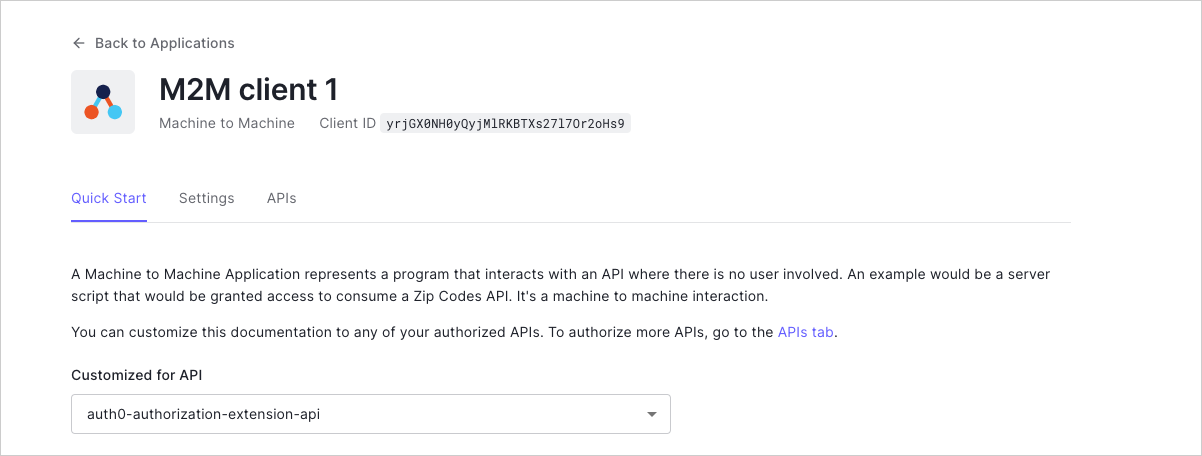
-
APIで使用できるマシンツーマシンアプリケーションのリストが表示されます。作成したアプリケーションの横にあるスイッチを有効にして承認します。
アプリケーションを承認すると、 [Grant ID(付与ID)] が表示されます。アプリケーションに付与する スコープ を選択することもできます。付与するスコープは、アクセスするエンドポイントによって異なります。たとえば、すべてのユーザーを取得するには、
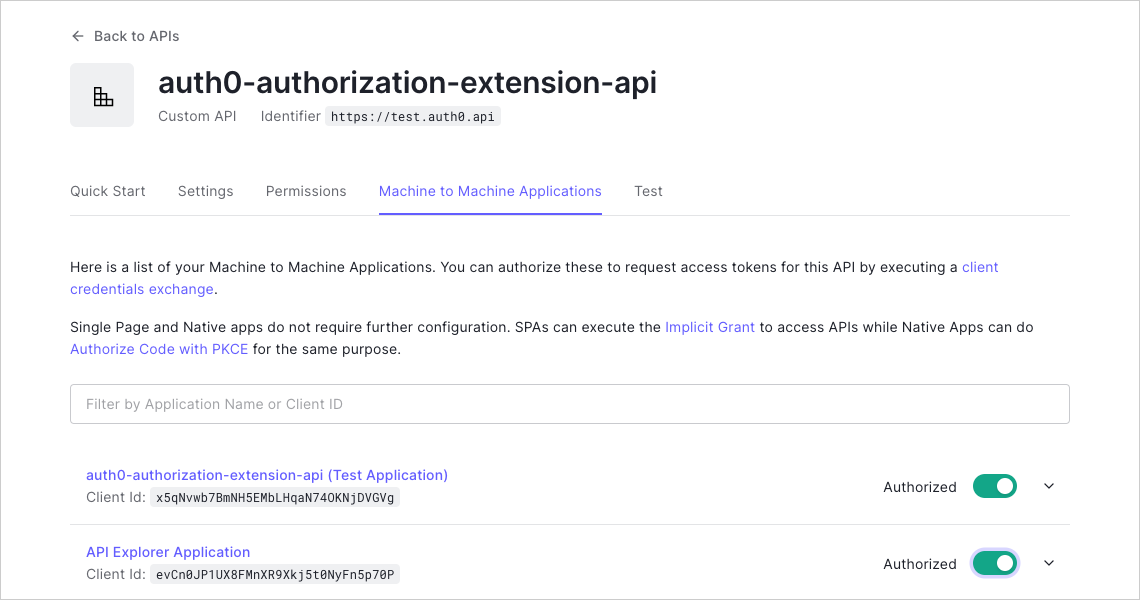
read:usersを付与します。 -
スコープに変更を加えた場合は、 [Update(更新)] を選択して保存します。
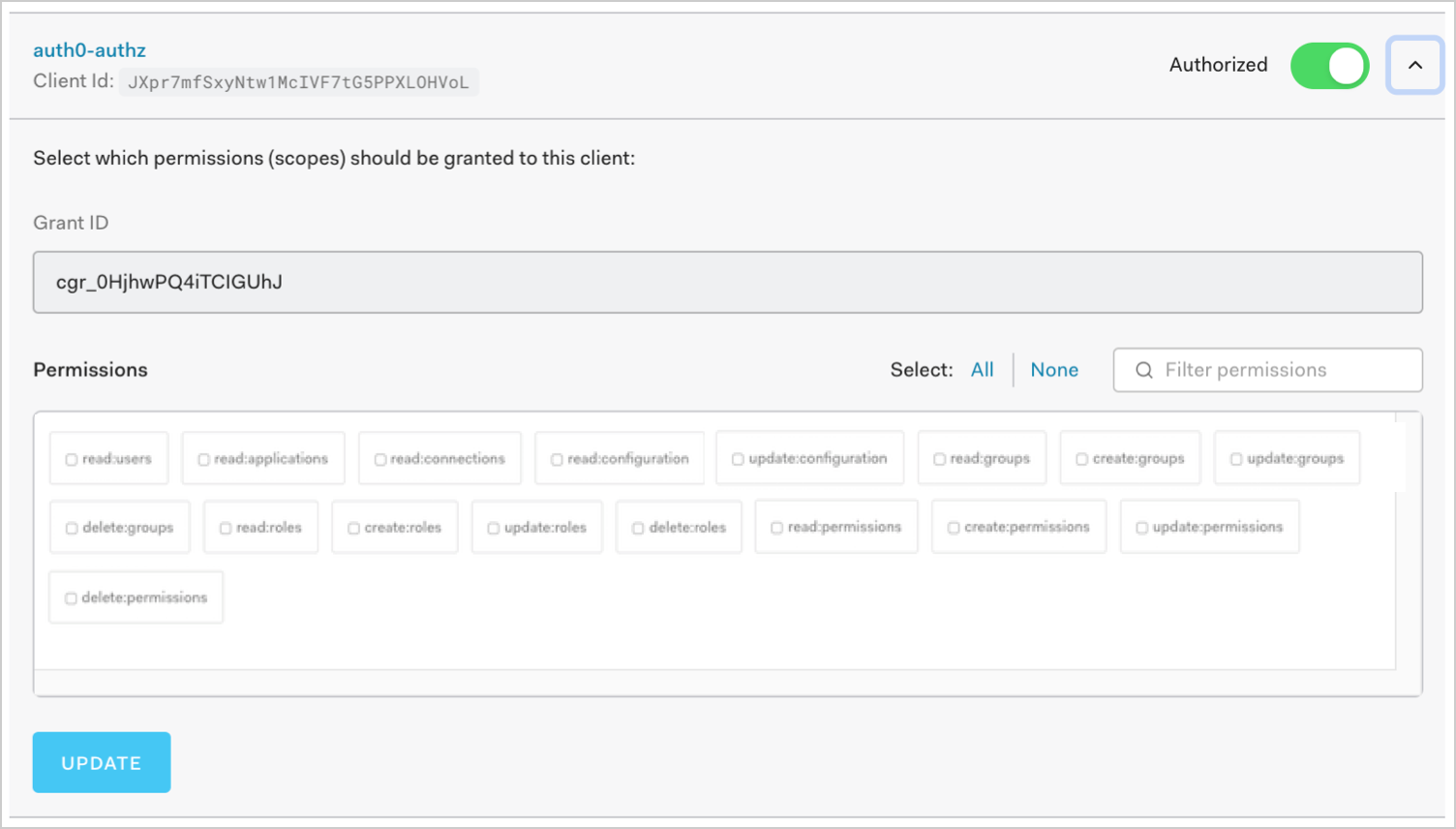
アクセストークンの取得
APIにアクセスするには、適切なトークンを要求して取得する必要があります。APIの呼び出し
APIは次の方法で呼び出すことができます。- HTML要求
- cURLコマンド